Vous avez des difficultés à trouver le fichier .htaccess sur WordPress ? Les débutants nous demandent souvent : » Où est mon fichier .htaccess ? » et » Pourquoi je ne le trouve pas sur mon site WordPress ? « .
Parfois, vous devez modifier le fichier .htaccess ou le supprimer pour corriger une erreur courante de WordPress. Dans cet article, nous allons expliquer pourquoi vous ne trouvez pas le fichier .htaccess sur votre site WordPress, et comment le localiser facilement.

Qu’est-ce que le fichier .htaccess ?
Le fichier .htaccess est un fichier de configuration de serveur qui indique à votre serveur comment gérer certaines choses sur votre site Web. Comme la façon de rediriger les utilisateurs, de protéger la zone d’administration par un mot de passe, ou de protéger certains répertoires, etc.
Il est situé dans le dossier racine de votre site WordPress. WordPress l’utilise pour gérer les redirections et les permaliens.
Le fichier .htaccess est un fichier de configuration incroyablement puissant et peut être utilisé pour faire beaucoup de choses utiles. Consultez notre article sur les astuces .htaccess les plus utiles pour WordPress pour quelques exemples.
Pourquoi je ne trouve pas le fichier .htaccess ?
Il y a deux raisons courantes pour ne pas trouver le fichier .htaccess dans le dossier racine de votre site web. Soit il est caché par votre logiciel de gestion de fichiers, soit il n’existe pas du tout.
Nous allons vous expliquer ces deux raisons avec des solutions.
1. Votre client FTP n’affiche pas les fichiers cachés
Le point précédant le nom du fichier htaccess indique qu’il s’agit d’un fichier caché. Par défaut, lorsque vous vous connectez à votre serveur d’hébergement WordPress à l’aide d’un client FTP, celui-ci n’affiche pas les fichiers cachés.
Pour rendre les fichiers cachés visibles, vous devrez modifier les paramètres de votre client FTP.
Par exemple, dans FileZilla, vous pouvez trouver l’option dans le menu ‘Serveur » Forcer l’affichage des fichiers cachés’.

Si vous utilisez l’app Gestionnaire de fichiers dans cPanel, alors vous trouverez l’option pour afficher les fichiers cachés avant de lancer l’app.
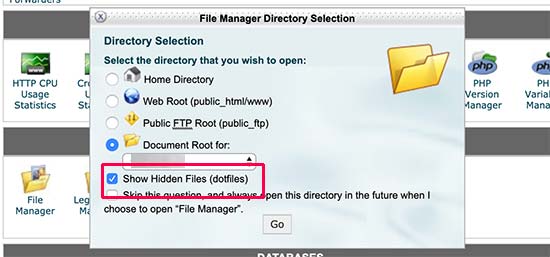
Pour les autres clients FTP, vous trouverez l’option d’afficher les fichiers cachés dans les paramètres de l’app ou le menu des préférences.
Après avoir activé cette option, vous seriez en mesure d’afficher tous les fichiers cachés, y compris le fichier .htaccess de votre site WordPress.
2. Le fichier .htaccess n’existe pas
La deuxième raison la plus courante de l’absence du fichier .htaccess est que votre site WordPress ne l’a pas encore généré.
WordPress génère automatiquement le fichier .htaccess car il est nécessaire pour rediriger correctement les permaliens.
Si votre fichier .htaccess est manquant, alors la première chose que vous devez faire est de vous rendre sur la page Réglages » Permalinks et de cliquer sur le bouton » Enregistrer les modifications » sans rien changer.

WordPress va maintenant essayer de générer le fichier .htaccess pour vous.
En de rares occasions, WordPress peut ne pas être en mesure de générer le fichier .htaccess en raison d’un problème de permissions de fichiers.
Dans ce cas, il vous affichera un message en bas de la page Paramètres » Permalinks, disant que le ‘.htaccess file is not writeable’.
Vous devrez créer manuellement le fichier .htaccess et ajouter le code requis à l’intérieur de celui-ci.

Il suffit de copier et de coller ce code dans un éditeur de texte comme Notepad. Après cela, vous devez l’enregistrer comme fichier .htaccess sur votre bureau.
Maintenant, connectez-vous à votre site Web à l’aide d’un client FTP et téléchargez le fichier .htaccess depuis votre bureau.
Si vous obtenez une erreur lors du téléchargement du fichier, vous devez alors modifier les droits d’accès au fichier pour votre répertoire racine.
Supposons que tous vos fichiers WordPress résident sous le répertoire /home/johnsmith/public_html/.
Ceci fait du dossier public_html votre répertoire racine. Vous devez vous rendre dans son répertoire parent et faire un clic droit sur le dossier public_html. Sélectionnez Autorisations de fichiers, ce qui ouvrira une boîte de dialogue d’autorisations de fichiers.
Maintenant, entrez 755 dans la boîte de dialogue des autorisations de fichiers, puis essayez de télécharger votre fichier .htaccess dans le dossier public_html.

Nous espérons que cet article vous a aidé à trouver le fichier .htaccess sur votre site WordPress. Vous pouvez également consulter notre guide de dépannage WordPress pour apprendre à diagnostiquer et à résoudre les problèmes de WordPress par vous-même.
Si vous avez aimé cet article, alors abonnez-vous à notre chaîne YouTube pour des tutoriels vidéo WordPress. Vous pouvez également nous trouver sur Twitter et Facebook.